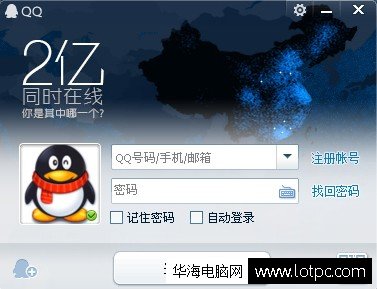u盘被写保护,U盘被写保护怎么解除?U盘被写保护的原因及解决方法
U盘常常被用来存储和传输数据,但有时候会出现U盘被写保护的情况,导致无法进行任何修改或删除操作。这种情况下,我们需要了解U盘被写保护的原因,并采取相应的解决方法来解除U盘的写保护。下面我们将详细介绍U盘被写保护的原因及解决方法。

U盘被写保护的原因
1. 物理开关
有些U盘上有物理开关,用于切换只读和读写模式。如果这个开关被切换到了只读模式,那么U盘就会被写保护。
2. 病毒感染
一些病毒会感染U盘并改变它的属性,使其变为只读。这样就可以防止病毒被删除或修改。
3. 文件系统错误
如果U盘的文件系统出现错误,会导致U盘被写保护。这种情况下,我们需要修复文件系统才能解除写保护。
U盘被写保护的解决方法
1. 检查物理开关
如果U盘上有物理开关,需要检查它是否被切换到了只读模式。如果是,将其切换到读写模式即可。
2. 使用命令行
使用命令行可以解除U盘的写保护。首先需要打开命令行窗口,然后输入以下命令:
diskpart
list disk
select disk n (n为你的U盘对应的磁盘号)
attributes disk clear readonly
执行完以上命令后,关闭命令行窗口,重新插拔U盘即可。
3. 修改注册表
如果U盘被病毒感染导致被写保护,可以通过修改注册表来解除写保护。具体步骤如下:
打开注册表编辑器(Win+R,输入regedit,回车)
找到以下路径:HKEY_LOCAL_MACHINE\SYSTEM\CurrentControlSet\Control\StorageDevicePolicies
双击WriteProtect,将数值改为0,保存并退出
4. 修复文件系统
如果U盘的文件系统出现错误导致被写保护,我们需要修复文件系统。具体步骤如下:
打开“我的电脑”,找到U盘所在的位置
右键点击U盘,选择“属性”
进入“工具”选项卡,点击“检查”按钮
勾选“自动修复文件系统错误”和“扫描和尝试恢复坏扇区”,点击“开始”按钮
经过上述方法的任意一种,都可以解除U盘的写保护。
总结
U盘被写保护是常见的问题,但是通过了解U盘被写保护的原因和解决方法,我们可以轻松解决这个问题。如果你的U盘出现了写保护的情况,可以根据上述方法尝试解决。
我告诉你msdn版权声明:以上内容作者已申请原创保护,未经允许不得转载,侵权必究!授权事宜、对本内容有异议或投诉,敬请联系网站管理员,我们将尽快回复您,谢谢合作!